Slack vs Discord:どのチャットアプリがあなたのチームに適していますか?
公開: 2021-10-21リモートワークが世界中で増加するにつれて、適切なメッセージングアプリを選択することがビジネス上の重要な決定になりました。 あなたはそれを間違えたくありません。 企業が「メッセージアプリ」について考えるとき、彼らはしばしば、2つの業界の巨人であるSlackとDiscordの長所と短所を比較することに飛びつきます。
適切なチャットアプリを選択すると、チームのコミュニケーションがスピードアップし、チームメンバー間の架け橋が築かれます。 しかし、間違ったチャットアプリを選択すると、すぐに設計図に戻ります。
それがこの投稿で探求するものです。
飛び込みましょう!
SlackとDiscordの違いは何ですか?
SlackとDiscordはどちらも、チーム向けに設計されたチャネルベースのメッセージングツールです。 どちらのアプリでも、ダイレクトメッセージング、プライベートグループ、チャットルームを介して通信できます。
SlackとDiscordの多くの類似点により、どちらかを選択するのが難しくなる可能性があります。 どちらも無料と有料のプランを提供し、ビデオチャットとボイスチャットのオプションがあり、ユーザーがファイルを共有できるようにします。 当然、どちらのアプリも小規模、中規模、大規模のチームに最適です。
ただし、SlackとDiscordの間にも多くの違いがあります。 これらについても詳しく説明しますが、アプリを詳細に比較する前に、各アプリのストーリーを見てみましょう。
スラック
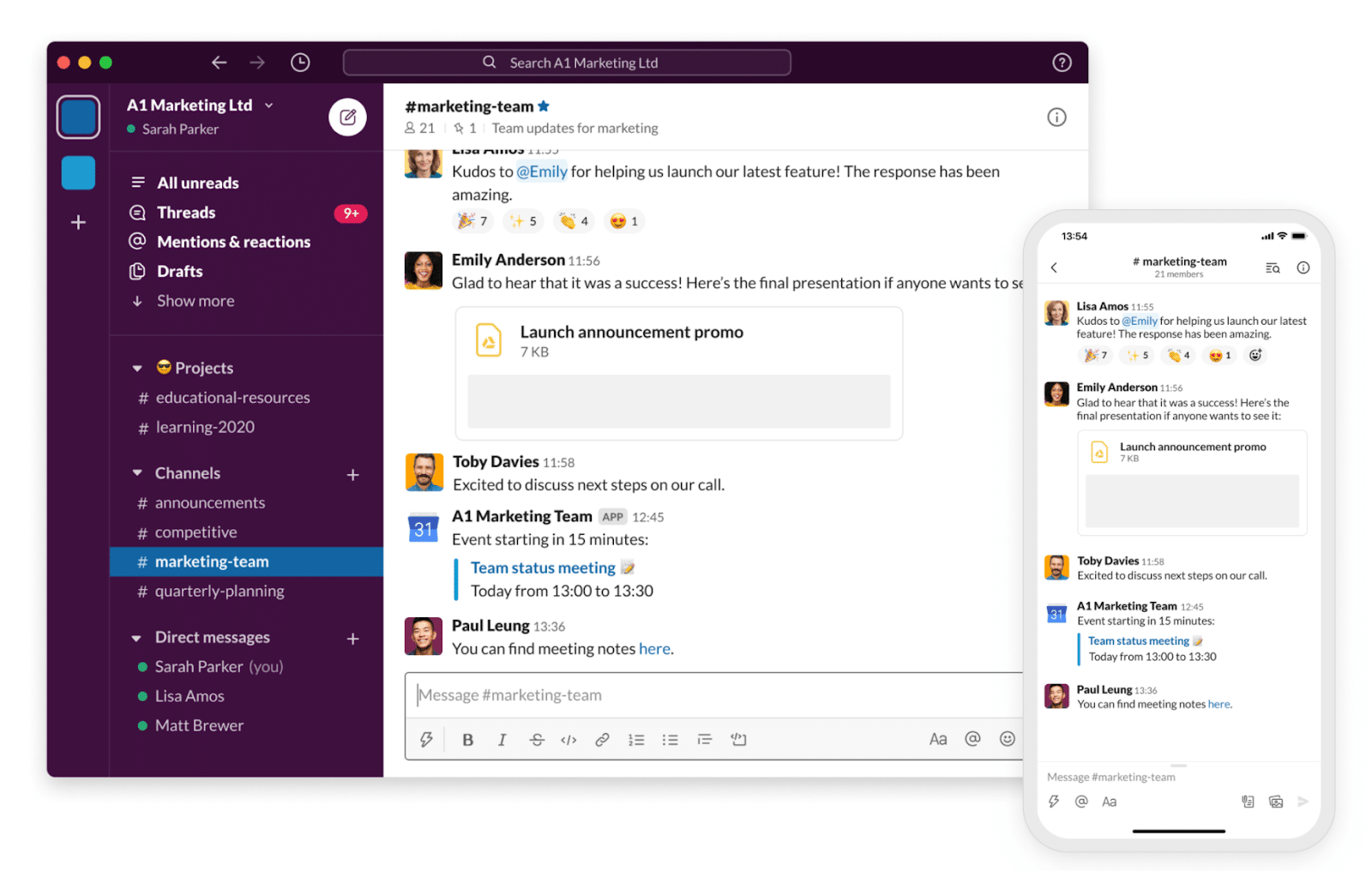
StewartButterfieldの会社であるTinySpeckは、ビデオゲーム「Glitch」に取り組んでいる開発者向けの内部チームコミュニケーションツールとしてSlackを作成しました。 その後、Slackのクリエイターは2013年に一般公開しました。
5年後、Slackの開発者であるSlack Technologiesは、195億ドルの株式公開を通じて会社を公開しました。 Salesforceは、2021年1月に277億ドルで会社を買収した後、現在Slackを所有しています。
現在、Slackには1日あたり1200万人を超えるアクティブユーザーがおり、そのうち119,000人以上が有料ユーザーです。 チームは現在、Target、Panasonic、21stCenturyFoxを含む65のFortune100企業でSlackを使用しています。
人々が最初にSlackを紹介されたとき、彼らの最大の質問はSlackの変わった名前に集中しています。 「Slack」という名前は、「すべての会話と知識の検索可能なログ」を表す頭字語です。
さあ、Discordへ!
不和
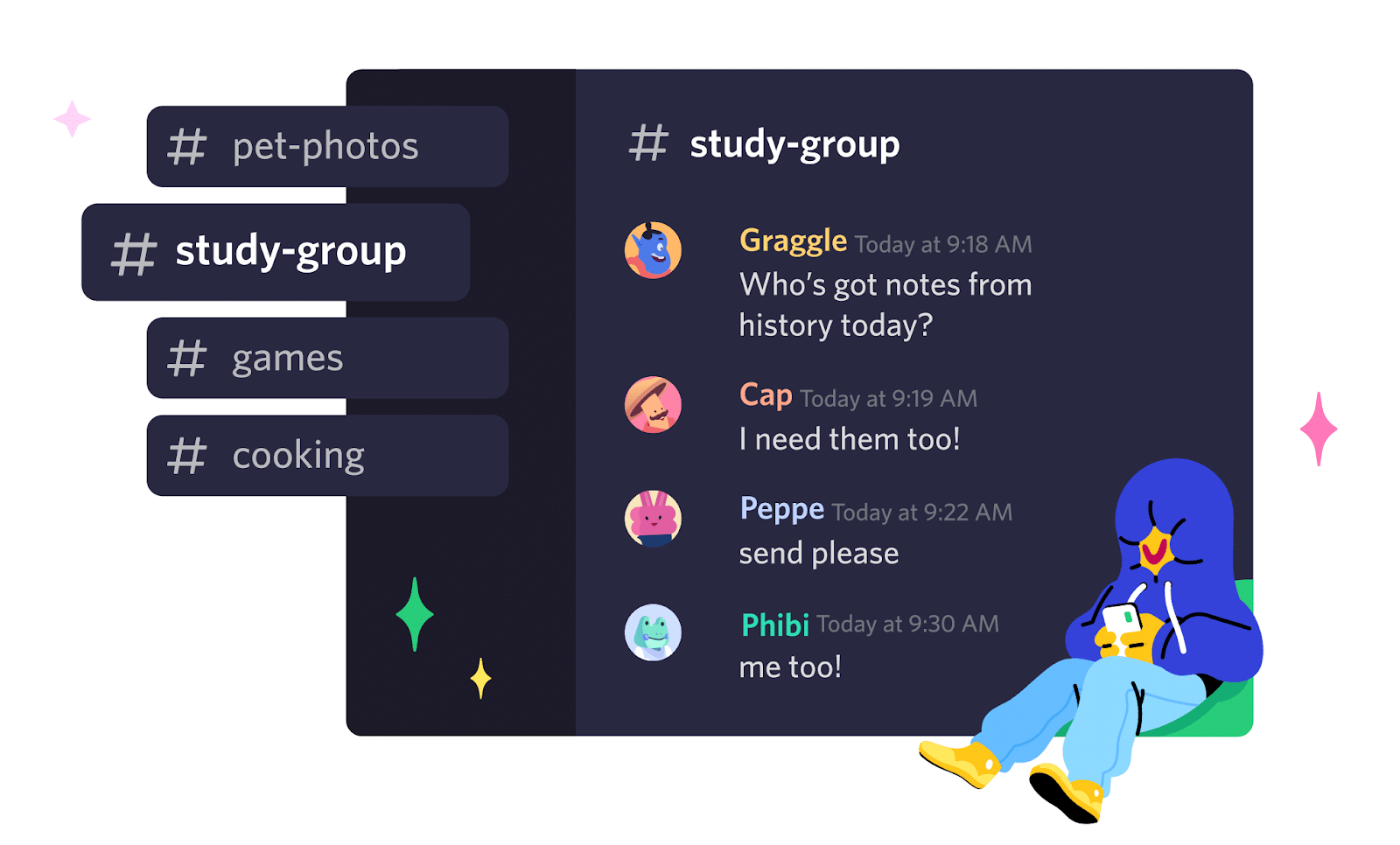
JasonCitronとStanVishnevskiyは、Hammer&Chiselを通じてDiscordを開発し、後にDiscordIncにブランド名を変更しました。
Discord Inc.は、Voice over Internet Protocol(VoIP)ソフトウェアでゲームをプレイしながら、ユーザーが戦術を共有するためのツールとしてDiscordを作成しました。 同社は2015年にDiscordを一般にリリースし、世界中のゲーマーがすぐにそれを受け入れました。
Slackとは異なり、「Discord」という名前は頭字語ではありません。 CitronによるRedditの投稿によると、彼とVishnevskiyは、「クールに聞こえ、話すことに関係している」という理由でDiscordという名前を選びました。
今日、Discordには世界中で1億4000万人以上のユーザーがいます。 これらのユーザーは合わせて、1900万台のDiscordサーバーを介して通信します。 Discordのユーザーベースにはさまざまな好みがあるため、Discordサーバーはユーザーを集めて、ゲームデザインから生産性まであらゆることについて話し合います。
2021年、Discord Inc.はまだDiscordを所有しており、民間企業として運営されています。
Slack vs Discord:それらを比較する方法
従業員の86%が、職場の失敗は効果のないコミュニケーションまたはコラボレーションの欠如が原因であると考えているため、適切なメッセージを選択することは、チームのコミュニケーションを良好にするために不可欠です。
適切なコミュニケーションツールを選択すると、次のこともできます。
- チームのコミュニケーションを迅速化する
- 誤解を減らす
- オープンなコミュニケーションの文化を育む
- ピアツーピア関係を構築する
- よりスマートに作業するのに役立ちます
それらは似ているように見えるかもしれませんが、DiscordとSlackはいくつかの領域で驚くほど異なります。
2つを比較するときは、ニーズに最適なアプリを選択するために、それらの長所と短所を考慮することが重要です。
料金プランとの比較を始めましょう。
価格設定
SlackとDiscordは、ユーザーが無料プランまたは追加機能を備えたより高度なオプションから選択できるフリーミアム価格モデルを使用しています。 このセクションでは、両方の価格を分類します。
スラック
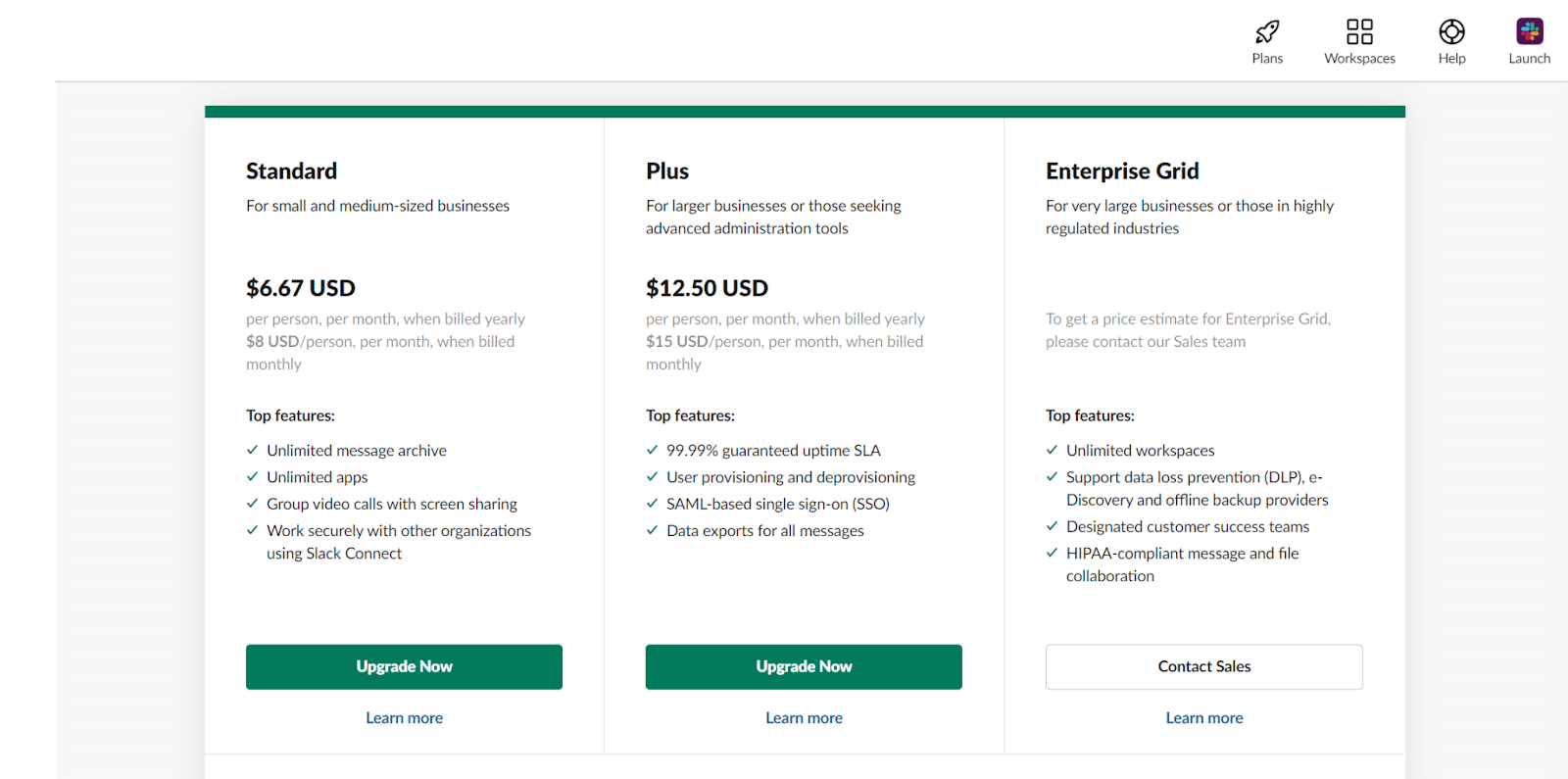
Slackは、Slack Free、Slack Standard、Slack Plus、SlackEnterpriseGridの4つの有料料金プランを提供しています。 各プランの価格と機能の簡単な内訳は次のとおりです。
- Slack Free: Slack Freeを使用すると、最新の10,000メッセージを検索し、最大10個のアプリを接続し、ファイルを共有し、Slackを使用して1対1の音声通話とビデオ通話を行うことができます。
- Slack Standard: Slack Standardの料金は、毎年請求する場合は1人あたり月額$ 6.67、毎月請求する場合は1人あたり月額$8です。 Slack Standardには、すべての無料機能に加えて、無制限のメッセージ検索、無制限のアプリ、Googleサインオンが含まれています。
- Slack Plus: Slack Plusの料金は、毎年請求する場合は1人あたり月額$ 12.50、毎月請求する場合は1人あたり月額$15です。 これには、すべてのSlackFreeおよびSlackStandard機能に加えて、99.99%の保証された稼働時間SLA、ユーザーのプロビジョニングとプロビジョニング解除、およびデータのエクスポートが含まれます。
- Slack Enterprise Grid: Slack Enterprise Gridは、ヘルスケアなどの規制の厳しい業界の大企業に適しています。 Slack Enterprise Gridの価格は、組織によって異なります。 これには、Slackの他のすべての機能に加えて、HIPAA準拠のメッセージング、データ損失防止対策、無制限のワークスペースが含まれます。
不和
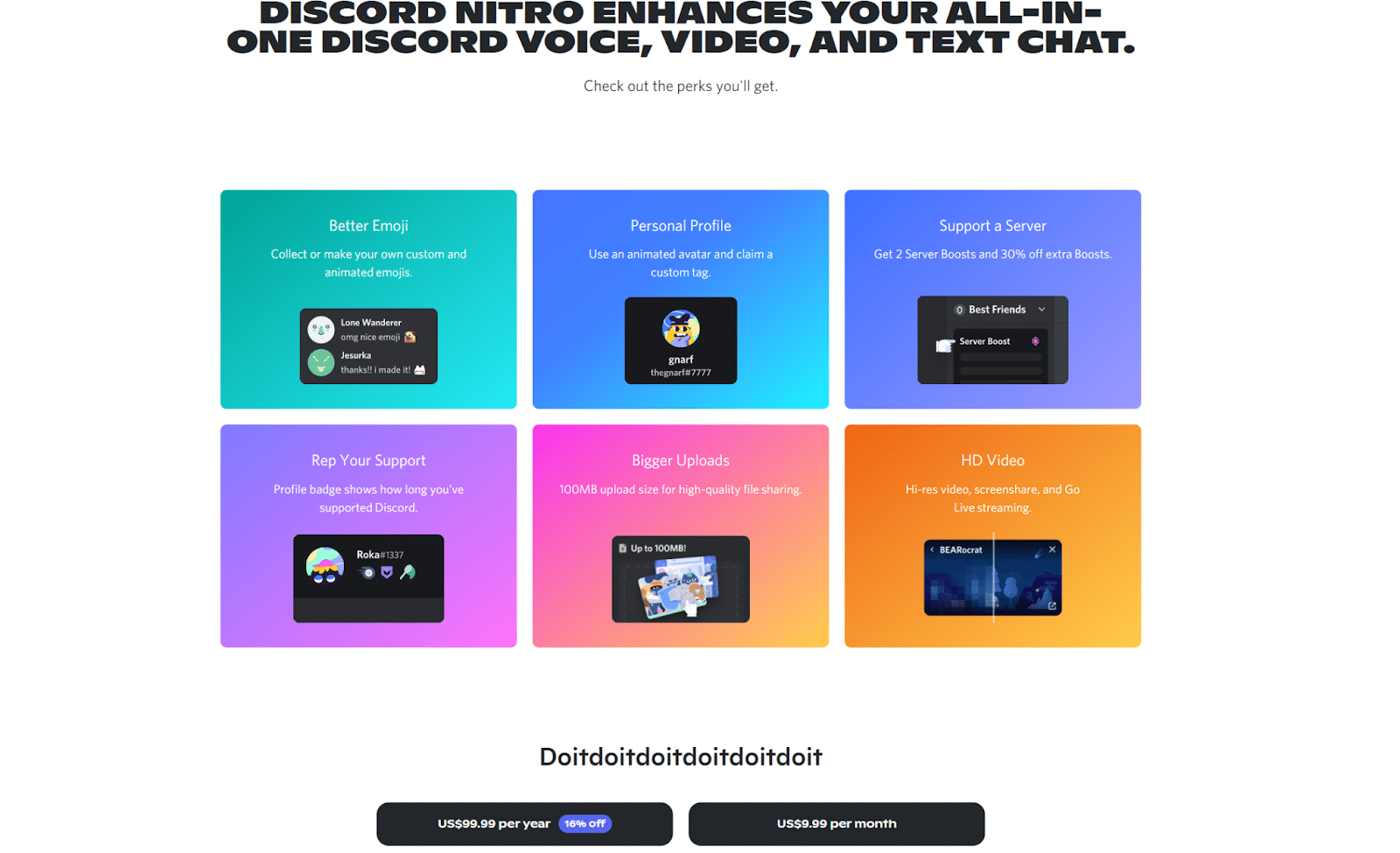
Discordは、Discord Free、Discord Nitro、DiscordClassicの3つの料金プランを提供しています。 各プランの価格とその内容の概要は次のとおりです。
- Discord Free: Discord freeを使用すると、無制限のメッセージ、最大8人でのビデオ会議、および8MBのファイルアップロードを利用できます。 Discordのユーザーの大多数は現在DiscordFreeを使用しています。
- Discord Nitro: Discord Nitroの費用は、ユーザーに月額$9.99または年額$99.99です。 Discord Nitroを使用すると、100 MBのファイルアップロード、2つのDiscordサーバーブースト、カスタム絵文字、個人プロファイル、HDビデオ機能、画面共有、およびGoLiveストリーミングを利用できます。
- Discord Classic: DiscordClassicの料金は月額$4.99または年額$49.99です。 Discordサーバーブーストを除くすべてのNitro機能が含まれています。
勝者:不和
Discord Freeには現在、SlackFreeよりも多くの機能があります。 あなたが小さなチームを持っているなら、Discordはあなたにとって最も費用効果の高いオプションです。
インターフェース
コミュニケーションアプリのインターフェースは、チームとのやり取りに影響を与えます。 そのため、DiscordとSlackのどちらかを選択する前に、それらのインターフェースを比較検討することが不可欠です。
スラック
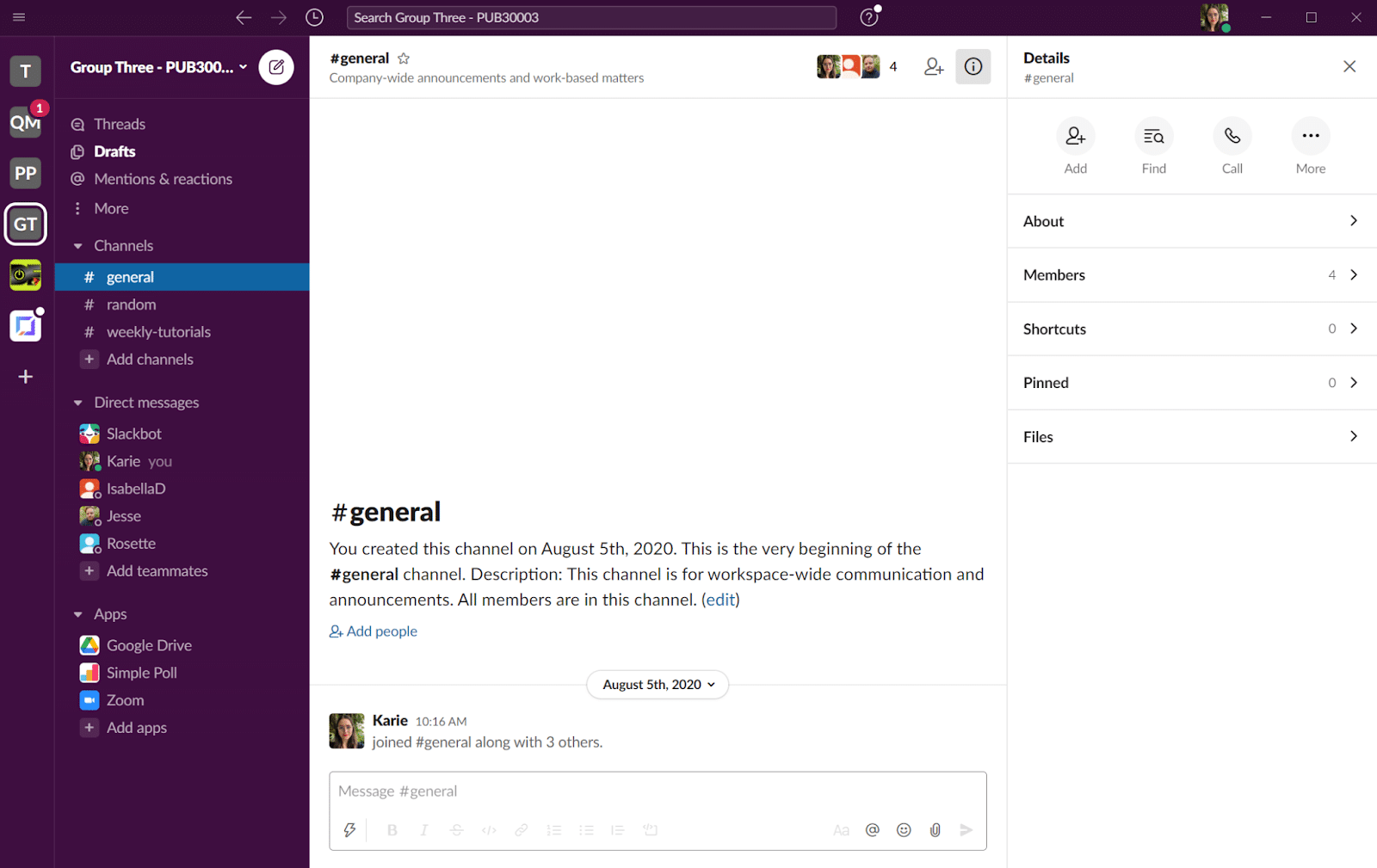
Slackは、メインのチャットウィンドウを中心にインターフェイスを構築しました。 グループ、プライベートチャット、スレッド、またはSlackチャネルを開くには、ユーザーは画面の左側にあるボタンをクリックします。
右側の[詳細]タブの下にいくつかのボタンがあります。 これらのボタンを使用すると、メッセージの検索、ファイルの検索、通話の開始、チャットへの参加者の追加を行うことができます。
Slackの最大の強みはそのシンプルさです。 そのインターフェースはクリーンで使いやすく、新しいソフトウェアに順応するのに苦労している人々に最適です。 Slackのインターフェースも非常にカスタマイズ可能です。ユーザーが選択できる8つの異なるテーマと、カスタムテーマを作成するオプションがあります。
不和

Discordのレイアウトは、Slackのレイアウトよりも少しニュアンスがあり、メインのチャットウィンドウを中心に構築されたインターフェイスと、左側にリストされている連絡先とサーバーがあります。 チャットウィンドウの右側で、現在アクティブでオンラインになっているユーザーを確認できます。
Discordには、明るいものと暗いものの2つのテーマがあります。 ただし、さまざまなフォント、色、テーマでプラットフォームをさらにカスタマイズできるDiscordボットをダウンロードできます。
Discordの最大の強みは、画面上の機能です。 Discordのメイン画面では、サーバー内のアクティブなボイスチャットまたはビデオチャット、オンラインのユーザー、および受信した新しいメッセージを確認できます。
勝者:Slack
Discordのインターフェースは詳細ですが、Slackのインターフェースは大幅にカスタマイズ可能であり、誰でも簡単に使用できます。 ここで明らかに勝者です。
テキストコミュニケーション
次に、SlackとDiscordのテキスト通信機能の長所と短所を比較してみましょう。
スラック
Slackで通信する場所は、ダイレクトメッセージング、チャネル、スレッドの3つです。
各グループにはいくつかのSlackチャネルがあります。 これらのチャネルは、 #announcementsなどの中心的なテーマに関する議論を促進します。
チャットアプリのメッセージは山積みになる傾向があるため、Slackではスレッドを介してコメントに直接返信できます。 スレッドは、左側の別のウィンドウの下のチャネル内に表示され、フォローしやすくなります。
Slackのダイレクトメッセージングシステムは比較的標準的です。 人のアイコンをクリックするだけで、プライベートチャットを開始できます。
不和
Discordは音声およびビデオ通信に最適ですが、ユーザーはテキストチャットやダイレクトメッセージを介してテキストベースのメッセージを送信できます。
Discordのテキストチャットも#notesのようなテーマを中心に設計されており、ダイレクトメッセージはかなり標準的です。 人のプロフィールをクリックして会話を開始します。
残念ながら、Discordのテキスト機能にはかなりの欠点があります。 Discordスレッドは非常に混雑する傾向があるため、新しいメッセージを見失うことは簡単です。
ただし、Discordには「新しいメッセージを表示」機能があり、この状況で役立ちます。
勝者:Slack
Discordは音声チャットとビデオチャットを対象としているため、テキストチャットに使用するのは簡単ではありません。 Slackのシステムは、比較すると簡単に使用できます。 Slackが勝ちます。
音声通話
チームで音声通話を頻繁に使用する場合は、潜在的なメッセージングアプリの機能を慎重に検討する必要があります。 SlackとDiscordの音声通話を比較してみましょう。
スラック
Slackの音声通話機能は、プランによって異なります。 Slack Freeでは、1対1の音声通話を行うことができます。 有料プランでは、最大15人のユーザーを同時に持つことができます。
Slackで音声通話を開始するのは非常に簡単です。
- 画面の右側に移動します
- 通話ボタンを押す
- 他の人が電話に参加するのを待つ
不和
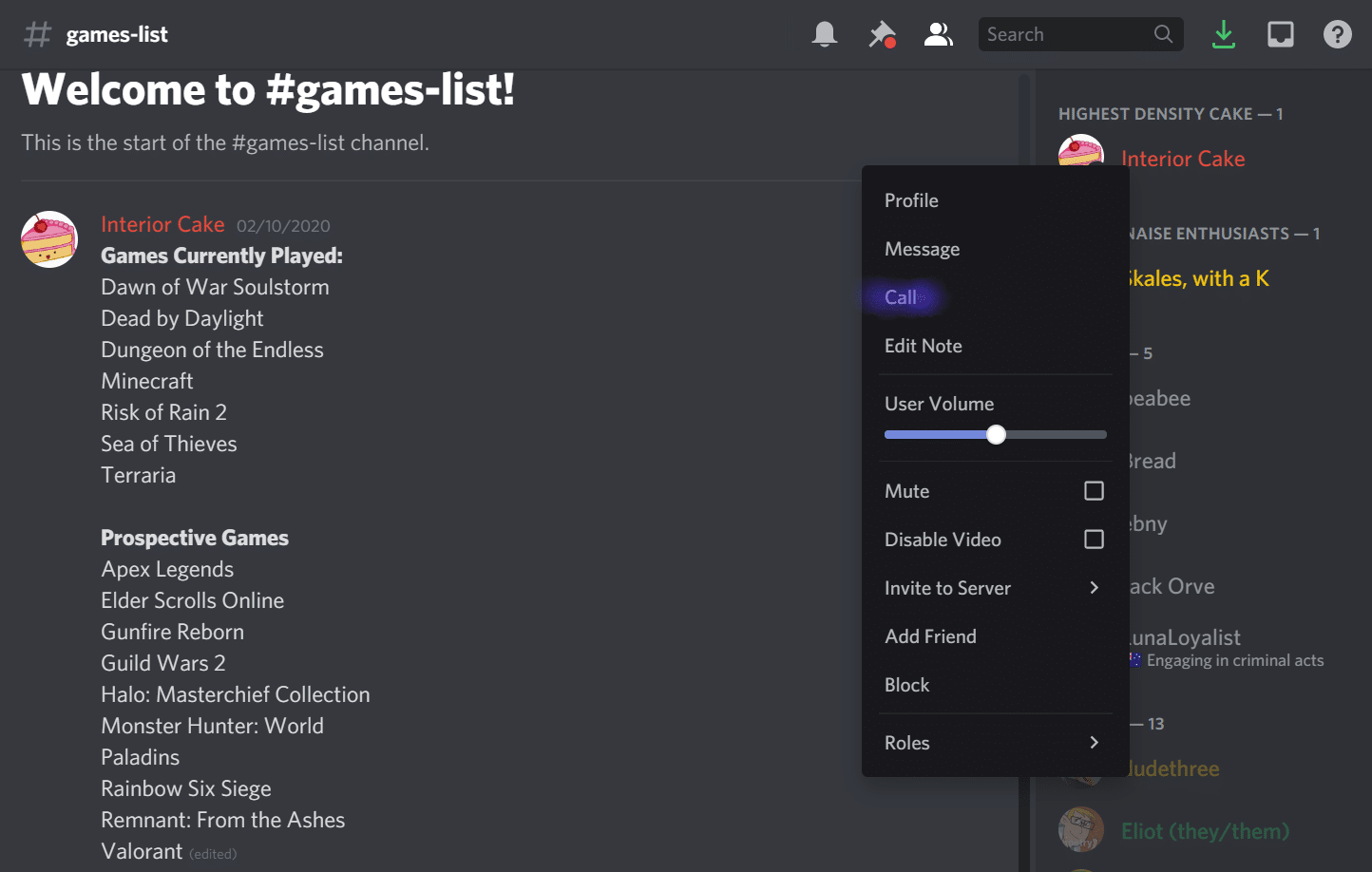
音声通話はDiscordの基本です。 Discord Freeを使用すると、最大15人のユーザーを音声通話に含めることができます。 これは、DiscordNitroおよびDiscordNitroClassicプランで5,000ユーザーに増加します。
Discordには、通話が圧倒されるのを防ぐために自動的に人をミュートする「プッシュツートーク」機能も含まれています。
Discordで通話を開始する方法は次のとおりです。
- 音声チャネルまたはユーザーを選択します
- 右クリック
- プレスコール
勝者:不和
Discordの音声通話機能を使用すると、より多くの人をホストし、プッシュツートークでディスカッションを軌道に乗せることができます。 音声通話機能が必要な場合は、Discordが最適です。
ビデオハングアウト
ビデオ通話は、グローバルチームとローカルチームの両方でますます人気が高まっています。 SlackとDiscordの両方でビデオ通話を行うことができますが、それらのビデオ通話機能は独特です。
スラック
Slackのビデオ通話機能はプランに依存します。 Slack Freeでは、2人のユーザー(つまり、あなたと他の誰か)を含めることができますが、有料プランでは一度に最大15人のユーザーを含めることができます。
そのビデオ機能は単純ですが、Slackユーザーは、高度な機能が必要な場合は、Zoomをチャンネルに統合できます。 Slackのビデオ通話は、会議に最適な画面共有もサポートしています。
不和
Discordのビデオ通話機能もプランに依存します。 Discord Freeを使用すると、一度に8人にビデオ通話をかけることができます。 有料プランでは25ユーザーに増加します。
Discordのビデオ通話は、画面共有、エコーキャンセレーション、ノイズ抑制、プッシュツートークなどの多くの機能を備えたシンプルなレイアウトになっています。
勝者:不和
Discordのビデオチャット機能はSlackの機能よりも堅牢です。 Discordを使用すると、8〜25人をホストでき(プランによって異なります)、ユーザーは通話を強化する機能にアクセスできます。 ビデオ通話に関しては、明らかに勝者です。
統合
統合は、チームのインスタントメッセージングで調和を生み出すための鍵です。 統合により、他のビジネスアプリをチャットに接続し、DiscordとSlackの機能を強化できます。
SlackとDiscordの統合を比較してみましょう。
スラック

Slackの統合は「アプリ」として知られています。 一般的に、Slackはアプリを生産性と作業に向けて調整しており、現在、2,400を超える独自のアプリから選択できます。
- Googleカレンダー
- ズーム
- Trello
- Salesforce
- Googleスプレッドシート
- ドロップボックス
- OneDriveとSharePoint
- ZenDesk
- Giphy
- IFTTT
- アサナ
- 就業日
最大10個のアプリをSlackFreeと統合でき、Slackの有料プランでは無制限の数のアプリを統合できます。 一部のアプリには追加のサブスクリプション料金が必要ですが、これらは明確にマークされています。
Slackにアプリを追加するのに必要な手順は3つだけです。
- Slackアプリディレクトリにアクセス
- 必要なアプリを選択します
- [ Slackに追加]ボタンをクリックします
不和
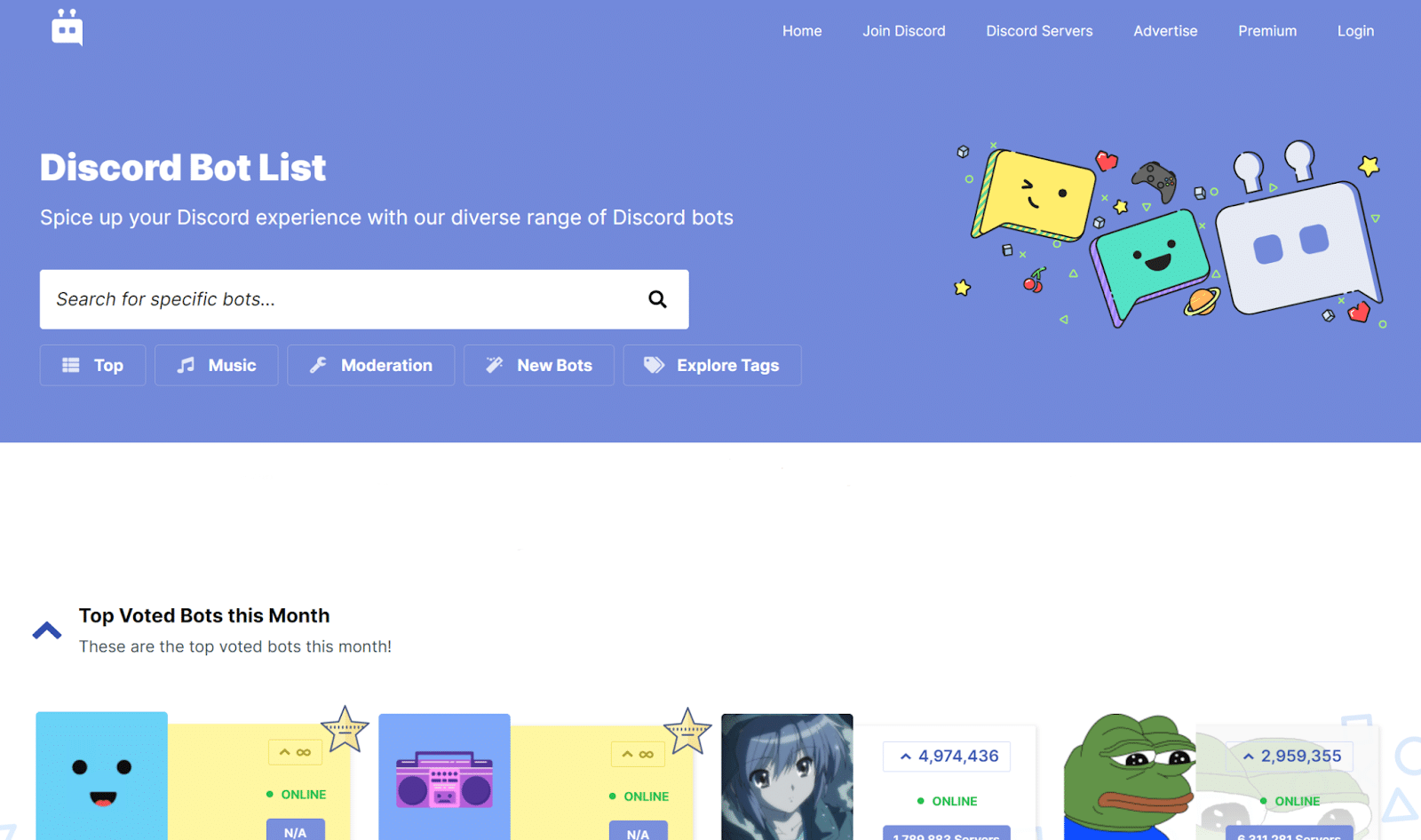
Discordはその統合を「ボット」と呼んでいます。 Discordボットは、特定の機能を必要とするサードパーティまたはDiscordユーザーによって作成されます。 たとえば、Discordボットの中にはゲーム用に設計されているものもあれば、Discordの音声通話とビデオ通話を追加機能で強化するものもあります。
WordPressサイトに超高速で信頼性が高く、完全に安全なホスティングが必要ですか? Kinstaは、WordPressの専門家によるこれらすべてのサポートと24時間年中無休のワールドクラスのサポートを提供します。 私たちの計画をチェックしてください
最も人気のあるDiscordボットには次のものがあります。
- Groovy
- セッシュ
- 簡単な投票
- セッシュ
Discordにボットを追加する方法は次のとおりです。
- DiscordのボットWebサイトtop.ggにアクセスします
- 必要なアプリを見つけます
- AddtoDiscordを押します
- ボットを統合するDiscordサーバーを選択し、[続行]、[承認]の順にクリックします
- [ようこそ]をクリックして、画面の指示に従ってボットをカスタマイズします
勝者:Slack
ここではSlackが明らかに勝者です。 より多くの統合オプションがあり、生産性ソフトウェアとスムーズに連携するため、チームに最適です。
ファイル共有
忙しいチームは、チャットツールでファイルを共有する必要があります。 ファイル共有を使用すると、ドキュメントをチーム全体に数秒で送信できるため、時間を節約し、ドキュメントを安全に保つことができます。
SlackとDiscordのファイル共有機能を比較してみましょう。
スラック
Slackを使用すると、Googleドライブとコンピューターの2か所のファイルを共有できます。 デバイスからファイルをアップロードする場合、Slackでは一度に1GBを共有できます。
Slackのストレージ機能はプランに依存します。 Slack Freeを使用すると、最大5 GBを保存できますが、有料プランではユーザーごとに最大10GBを保存できます。
不和
Discordを使用すると、デバイスのファイルをテキストベースのチャネルとダイレクトメッセージングで共有できます。 共有は非常に限られていますが、すべてのユーザーに無制限のファイルストレージを提供します。 DiscordFreeでは最大8MB、DiscordNitroおよびDiscordNitroClassicでは最大100MBのファイルを共有できます。
勝者:Slack
チームが定期的にファイルを共有する必要がある場合は、Slackが最善の策です。 それはあなたがより大きなファイルとGoogleドライブドキュメントを共有することを可能にします。
サポートされている言語、国、およびタイムゾーン
これらのアプリは両方とも、世界中にユーザーがいます。 このセクションでは、サポートされている言語、国、およびタイムゾーンに関してSlackとDiscordを比較します。
スラック
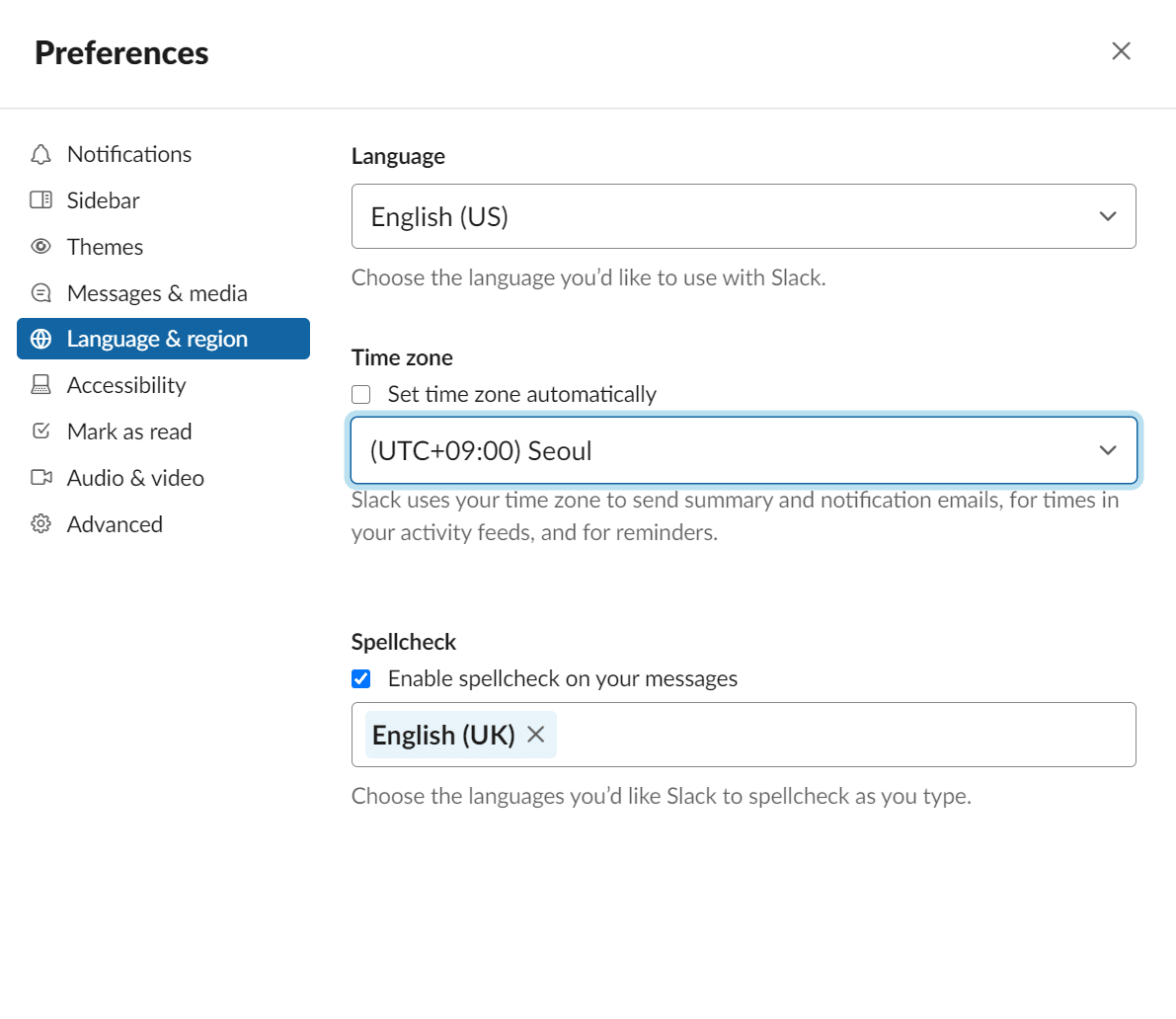
アプリには150か国以上にユーザーがいるため、Slackは多国籍チームの間で人気のあるオプションです。 Slackは現在、次の11言語で利用できます。
- 中国語
- 英語(英国および米国)
- ドイツ人
- フランス語
- イタリア語
- 日本
- 韓国語
- ポルトガル語
- スペイン語(スペインまたはラテンアメリカ)
Slackを使用すると、言語設定を簡単に変更することもできます。 方法は次のとおりです。
- 右上隅にあるプロフィール写真をクリックします
- [設定]を選択します
- [言語と地域]をクリックします
- ご希望の言語を選択してください
Slackユーザーは、60を超える異なるタイムゾーンにアプリをパーソナライズできます。 場所の設定がオンになっている場合、Slackはタイムゾーンも自動的に更新します。
Slackは、英語、フランス語、ドイツ語、日本語、スペイン語の5つの言語でローカライズされたカスタマーサービスも提供しています。
不和
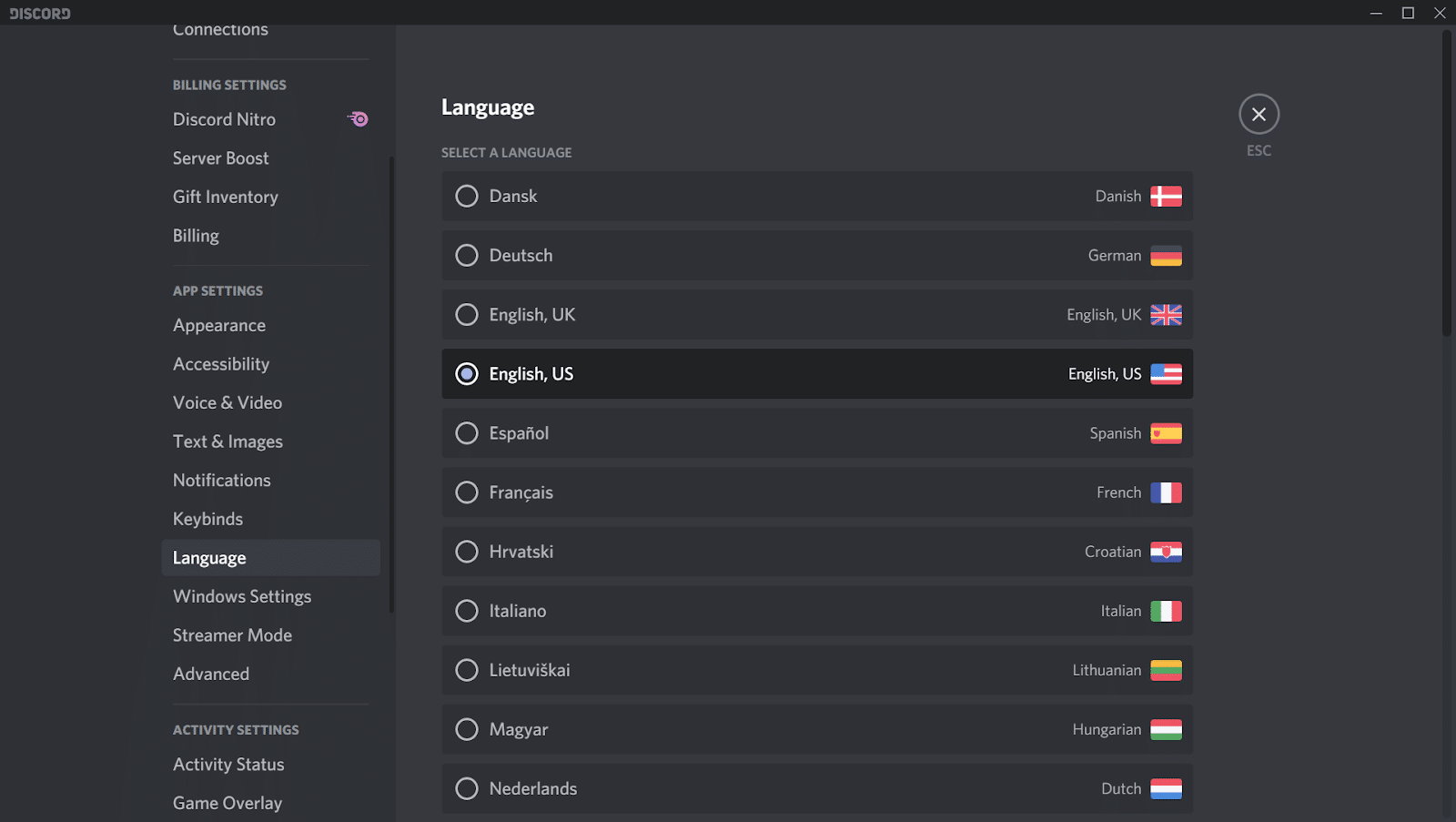
Discordは多国籍チームにも人気があります。 アプリは現在、次のような28の言語で利用できます。
- 英語(英国および米国)
- ブルガリア語
- 中国語
- クロアチア語
- チェコ語
- デンマーク語
- オランダの
- フィンランド語
- フランス語
- ドイツ人
- ギリシャ語
- ヒンディー語
- ハンガリー語
- イタリア語
- 日本
- 韓国語
- リトアニア語
- ノルウェー語
- 研磨
- ポルトガル語
- ルーマニア語
- ロシア
- スペイン語
- スウェーデンの
- タイ語
- トルコ語
- ウクライナ語
- ベトナム語
以下の手順に従って、Discordで言語設定を変更できます。
- 歯車のアイコンをクリックして設定を開きます
- 言語の選択を探す
- あなたの言語をクリックしてください
Slackとは異なり、Discordにはタイムゾーンを調整できる設定が組み込まれていません。 ただし、TimeZoneBotを使用してDiscordでタイムゾーンを変更できます。
勝者:不和
Slackの多言語カスタマーサービスは便利ですが、Discordはより多くの言語で利用できます。 多言語チームがある場合は、Discordの方がうまくいく可能性があります。
Slack:長所と短所
Slackは、仕事にチャットツールが必要な小規模なチームに最適です。 2,400を超える統合アプリがあり、最大1 GBのファイル共有をサポートし、8つのテーマオプションがあります。 また、多言語のカスタマーサービスを提供し、10,000件のメッセージをSlackFreeに保存します。
ただし、Slackでは、ユーザーは10の統合と無料プランの2ユーザー通話に制限されています。 また、プッシュツートーク機能もありません。
Slackの音声通話とビデオ通話の機能は単純ですが、ZoomのSlackアプリを統合することでアップグレードできます。
不和:賛否両論
Discordの強みは、音声通話とビデオ通話の機能にあります。 このソフトウェアは、2〜5,000人のユーザー(プランに依存)の音声通話、最大25人のビデオ通話、さらには音声通話とビデオ通話を強化するプッシュツートーク機能とボット統合をサポートします。
ただし、Discordはファイル共有や専門的なコミュニケーションには最適ではありません。 ファイル共有は、DiscordFreeでは8MB、DiscordNitroおよびDiscordNitroClassicでは100MBに制限されています。
Discordのボットはゲームにも重点を置いています。つまり、ボットを介してDiscordを既存の作業システムと統合することはできません。
SlackとDiscordの比較表
| スラック | 不和 | |
|---|---|---|
| 価格設定 |
|
|
| テキストコミュニケーション | はい | はい |
| 統合 | 2,400以上のアプリのサポート | ユーザーがサードパーティのボットを追加できるようにします |
| 統合の制限 |
|
|
| 画面共有 | はい | はい |
| ストレージ制限 |
|
|
| ファイル共有 |
|
|
| 音声のみのチャネル | はい | はい |
| 音声通話 |
|
|
| ビデオハングアウト |
|
|
| プッシュツートーク | いいえ | はい |
| テーマオプション | 8つのテーマオプション | 2つのテーマオプション(明るいまたは暗い)、およびボットのカスタマイズ |
| メッセージ履歴 |
|
|
| モバイルアプリ | はい | はい |
| サポートされている言語 | 8 | 28 |
概要
最終的に、SlackとDiscordを比較するのは困難です。 どちらのアプリも堅牢で使いやすく、国際的なチームに適しています。 各アプリは、わずかに異なるオーディエンスに適しています。
チームが他の作業システムと統合し、ファイル共有をサポートするテキストベースのコミュニケーションツールを必要とする場合は、Slackの方が適しています。 しかし、より優れた音声およびビデオ通話機能が必要な場合は、DiscordがSlackの完璧な代替手段です。
Slack vs Discordについて他に何か考えはありますか? 聞きたい! 以下のコメントセクションで共有してください。

